微星驱动怎么安装系统
shiwaishuzidu 2025年4月30日 15:16:50 驱动 11
安装微星主板或设备驱动,需先前往微星官网(cn.msi.com)进入“支持与下载”页面,输入产品型号搜索对应驱动,选择匹配的操作系统版本(如Win10/Win11)下载,解压文件后运行Setup.exe,按提示完成安装,也可通过随机附赠的驱动光盘或使用MSI Center工具自动检测安装,确保设备兼容性与稳定性。
微星驱动安装系统详细指南
微星(MSI)作为全球知名硬件制造商,其主板、显卡、笔记本电脑等产品在性能与稳定性上备受认可,正确安装驱动程序是确保硬件性能最大化的关键,本文将详细讲解如何为微星设备安装驱动程序,涵盖多种安装方式及常见问题解决方案。
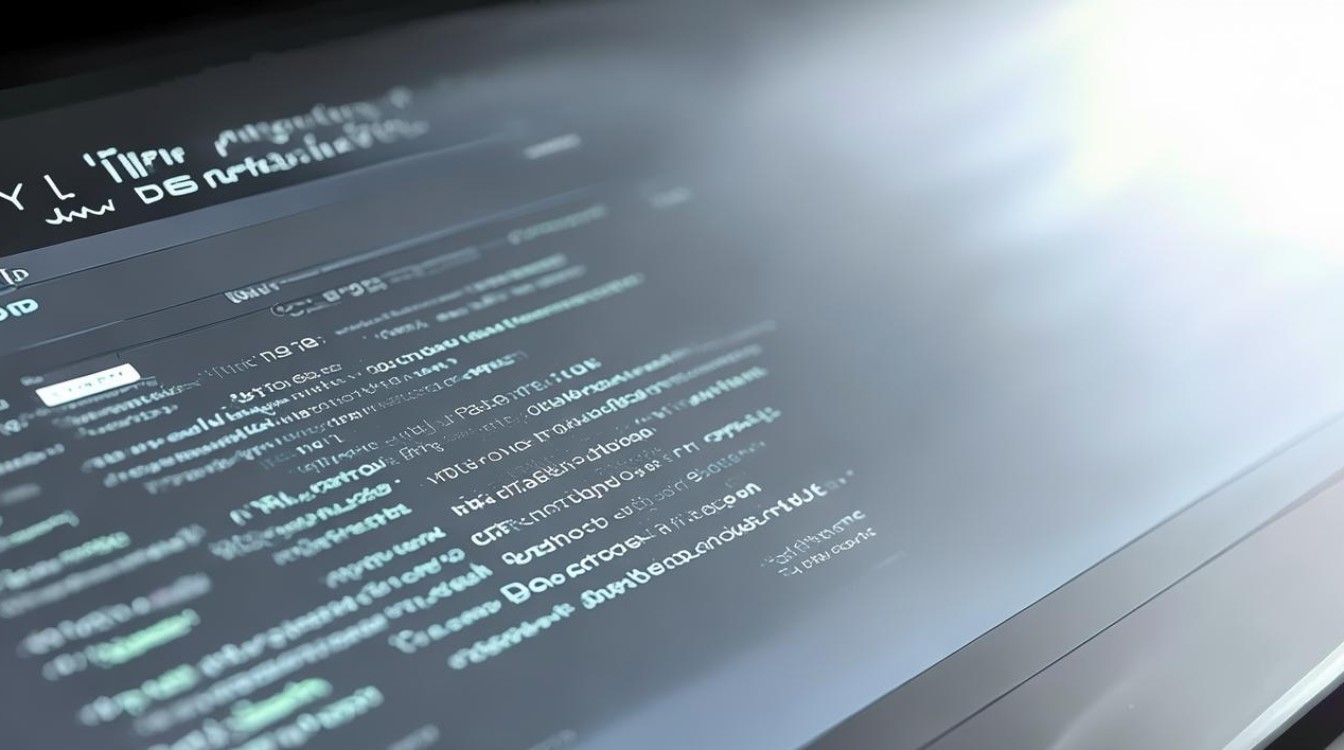
准备工作
在开始安装驱动前,需完成以下准备工作:
-
确认设备型号
通过以下方式获取设备信息:- 产品标签:查看设备背面或包装盒上的型号(如主板型号“B550M MORTAR”)。
- 系统信息:按下
Win + R,输入msinfo32,查看“系统型号”或“主板型号”。 - 第三方工具:使用CPU-Z、HWiNFO等软件获取详细信息。
-
下载官方驱动
推荐方式:- 访问微星官网 → 点击“支持” → 输入产品型号 → 选择操作系统版本 → 下载驱动。
- 注意:务必选择与当前操作系统匹配的版本(例如Windows 10/11 64位)。
-
备份重要数据
更新驱动可能导致系统不稳定,建议提前备份数据或创建系统还原点。
驱动安装方法
根据用户需求和技术水平,提供三种安装方式:
手动安装(推荐)
适用场景:需精准控制驱动版本或解决兼容性问题。
步骤:
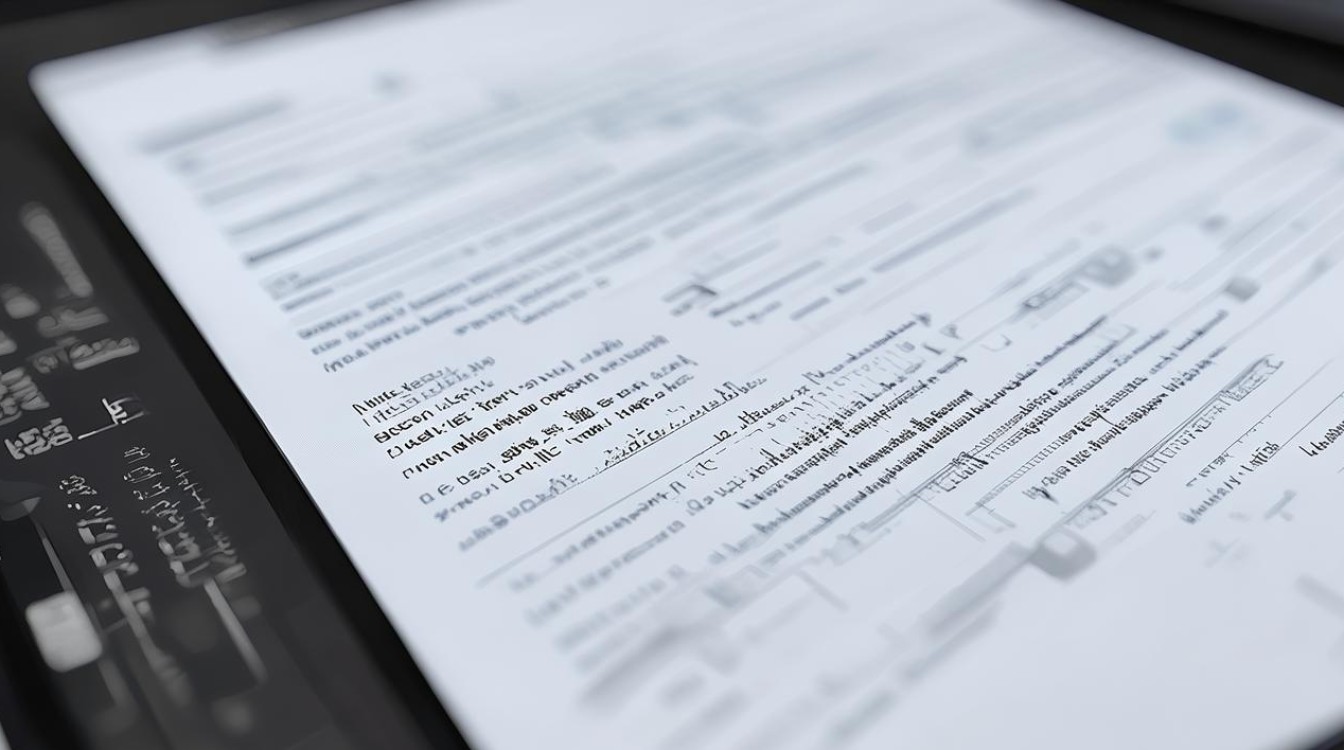
- 解压下载的驱动文件(通常为ZIP压缩包)。
- 右键点击“此电脑” → 选择“管理” → 进入“设备管理器”。
- 找到未安装驱动的设备(标识为黄色感叹号),右键选择“更新驱动程序”。
- 点击“浏览我的电脑以查找驱动程序” → 选择解压后的驱动文件夹 → 勾选“包括子文件夹”。
- 等待系统识别并安装驱动,完成后重启设备。
优点
- 可自由选择驱动版本
- 避免自动安装工具带来的冗余软件
缺点
- 对新手不够友好
- 需手动处理依赖关系
自动安装(MSI官方工具)
适用场景:快速完成安装,适合新手用户。
步骤:
- 下载并安装MSI Center。
- 打开软件 → 进入“支持”或“Live Update”模块。
- 点击“扫描” → 系统将自动检测缺失或过期的驱动。
- 勾选需更新的驱动 → 点击“安装” → 等待完成并重启。
优点
- 一键操作,省时省力
- 自动匹配最新稳定版驱动
缺点
- 可能附带非必要软件
- 网络不稳定可能导致下载失败
使用Windows Update
适用场景:临时替代方案,无需下载额外工具。
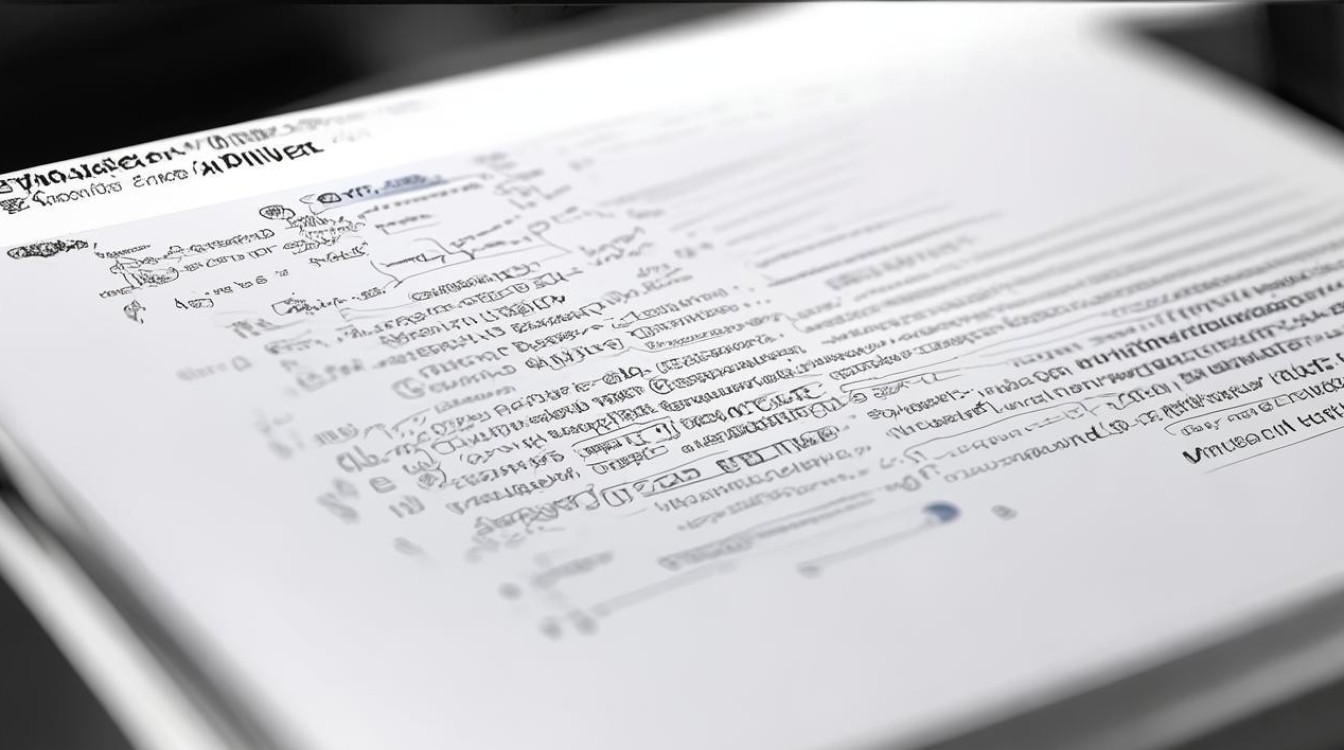
步骤:
- 进入“设备管理器” → 右键点击目标设备 → 选择“更新驱动程序”。
- 点击“自动搜索更新的驱动程序软件” → 等待系统联网搜索。
- 根据提示完成安装。
优点
- 完全依赖系统内置功能
- 安全性较高
缺点
- 驱动版本可能较旧
- 无法覆盖所有硬件型号
驱动安装问题与解决方案
| 常见问题 | 解决方法 |
|---|---|
| 驱动安装失败(错误代码) | 关闭杀毒软件 以管理员身份运行安装程序 检查系统版本是否匹配 |
| 设备管理器显示未知设备 | 重新下载并解压驱动 手动指定驱动路径 尝试更换USB接口或数据线 |
| 蓝屏或系统崩溃 | 进入安全模式卸载驱动 回滚到旧版本驱动 更新BIOS |
| 性能未达预期 | 安装芯片组驱动(优先级最高) 调整电源管理模式为“高性能” |
驱动安装后的验证
- 检查设备状态
进入“设备管理器”,确认所有硬件无黄色感叹号。 - 性能测试
使用3DMark、Cinebench等工具测试显卡或CPU性能提升。 - 功能验证
测试USB接口、音频输出、网络连接等是否正常。
驱动管理与更新建议
- 定期更新
每隔3-6个月检查驱动更新,尤其是显卡驱动(直接影响游戏性能)。 - 保留旧版本
建议在更新前备份当前驱动,以便出现问题时快速回滚。 - 避免混合安装
不要同时使用MSI工具和第三方驱动管理软件,可能导致冲突。
相关问答(FAQs)
Q1:安装微星驱动时提示“系统不兼容”,如何解决?
A1:
- 确认下载的驱动是否与操作系统版本匹配(如32位/64位)。
- 检查系统是否更新至最新版本(进入“设置”→“Windows Update”)。
- 部分旧型号硬件可能不支持最新系统,需考虑升级硬件或使用旧版驱动。
Q2:通过MSI Center安装驱动后,电脑出现卡顿怎么办?
A2:
- 进入安全模式(重启时按F8)→ 卸载最近安装的驱动。
- 在官网下载上一个稳定版本驱动并手动安装。
- 若问题持续,检查后台进程是否占用资源过高(通过任务管理器排查)。










